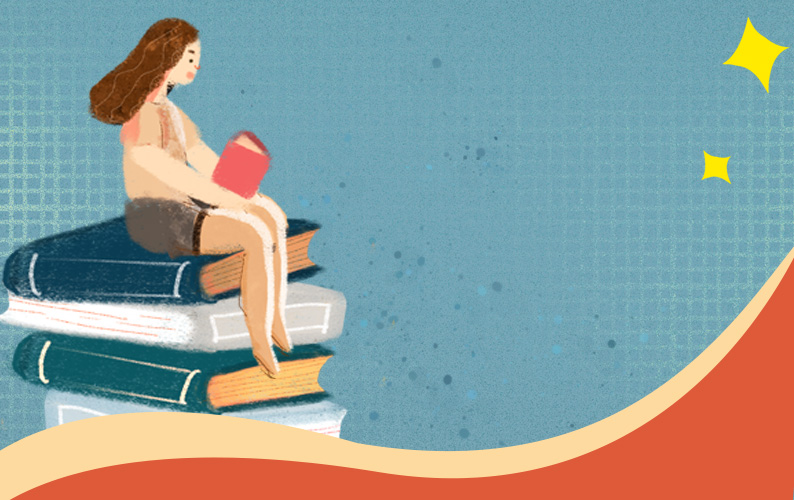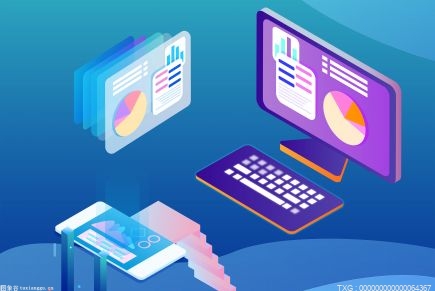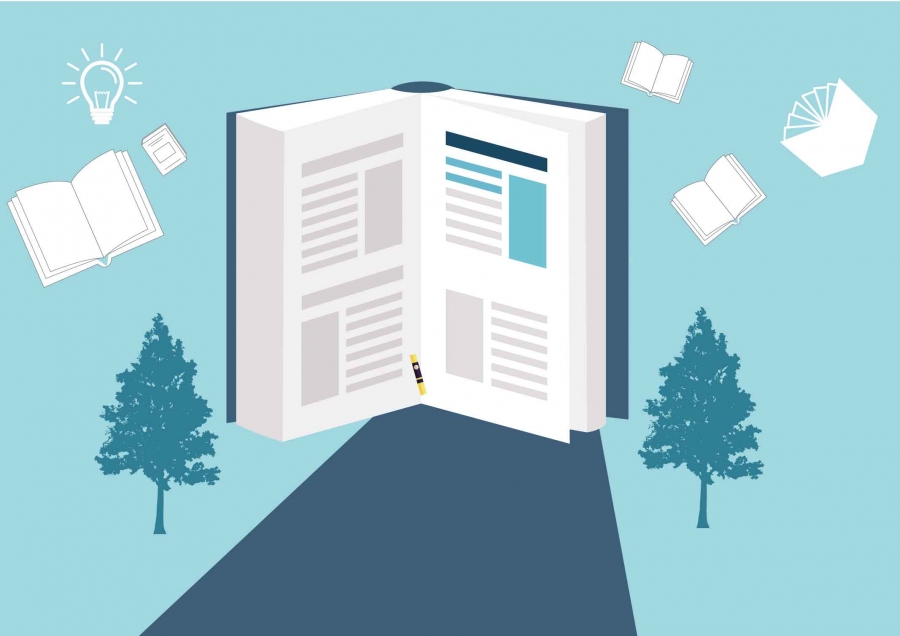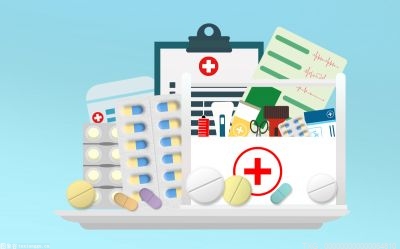电脑怎么查看端口是否开放?
1.在键盘同时按下“WIN+R”组合快捷键,在运行窗口中 输入“CMD”命令,之后单击“确定”进入命令提示符。
2.在命令提示符输入“netstat -a”命令并回车键确定, 查看计算机中开启了哪些端口。
3.还可输入“netstat -n”命令并回车键确定, 查看端口的网络连接情况。
4.输入“netstat -s”命令并回车键确定, 查看正在使用的所有协议使用情况。
5.输入“netstat -v”命令并回车键确定, 查看正在进行的工作。
6.最后我们输入“exit”命令回车键确定即可退出。

电脑端口编号怎么看?
方法一:使用命令行
打开命令提示符或 PowerShell 终端,方法是按下 Win + R 组合键,输入 "cmd" 或 "powershell" 后回车。
在命令行中输入 "netstat -ano",回车。
等待几秒钟后,系统会列出当前所有的网络连接信息,包括本地 IP 地址、远程 IP 地址、协议类型、状态以及对应的端口号。
查找本地端口号,可以在最后一列的 PID 中找到对应的进程 ID。通过进程管理器(Task Manager)或进程查找工具(如 Process Explorer)查找对应的进程名称和路径。
需要注意的是,在 Windows 系统中,系统进程和服务通常会占用一些端口,因此查看端口号时需要注意排除这些进程和服务。
方法二:使用网络工具
除了使用命令行,还可以使用一些专门的网络工具来查看电脑的端口号,例如:
TCPView:TCPView 是一款功能强大的网络工具,可以实时显示所有 TCP 和 UDP 端口的活动情况,支持查看本地和远程 IP 地址、端口号、进程 ID、状态等信息。
PortScan:PortScan 是一款简单易用的端口扫描工具,可以快速扫描指定 IP 地址的所有开放端口,支持 TCP 和 UDP 端口扫描,同时还可以进行端口扫描设置,例如超时时间、扫描范围、端口范围等。
方法三:查看配置文件
有些应用程序会在配置文件中指定监听的端口号,例如 Web 服务器、数据库等。可以查看应用程序的配置文件来了解其使用的端口号。具体方法如下:
打开应用程序的配置文件,通常位于应用程序的安装目录下或者用户目录下。
查找端口号相关的配置项,例如 HTTP 服务器的端口号配置项通常为 "port" 或 "listen"。修改配置项后保存并重启应用程序。
查看电脑的端口号有多种方法,可以根据实际需要选择合适的方法。无论使用哪种方法,都需要注意安全问题,避免泄漏隐私信息和被黑客利用电脑端口号可以进行网络攻击的情况。如果发现某些端口号被占用且无法识别其对应的应用程序,建议及时采取安全措施,例如关闭该端口或使用防火墙限制访问。